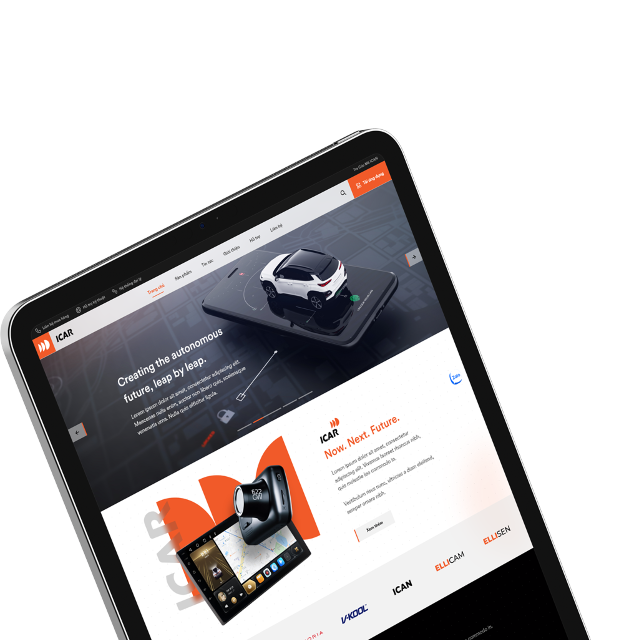Phần 1. Unlock đầu DVD chạy hệ điều hành WindowsCE ô tô để cài đặt phần mềm

Vì sao cần Unlock?
Như chúng ta đã biết. Hầu hết các đầu DVD dạng all in one (xem phim, nghe nhạc, Dẫn đường GPS, Đài FM…) của Trung Quốc lắp trên các xe hơi đang chạy tại Việt Nam đều sử dụng hệ điều hành WinCE 5.0 hoặc 6.0, ngoại trừ một số đầu DVD đời mới hiện nay sử dụng hệ điều hành Android. Tuy nhiên, nhà sản xuất đã cài đặt giao diện mặc định của họ khiến chúng ta không thể truy cập vào hệ điều hành WinCE như các máy PDA bình thường, điều này gây thuận tiện cho việc sử dụng nhưng nó làm mất đi tính đa năng của một máy tính chạy WinCE.
Do đó, xem phim và nghe nhạc bằng phần mềm có sẵn trên đầu DVD này bị hạn chế rất lớn bởi định đạng hỗ trợ, hầu hết đều phải convert về hai định dạng cơ bản là MP3 cho nhạc và DIVX cho Phim. Từ đó chúng ta cần cài hoặc chạy các phần mềm xem phim, nghe nhạc đa định dạng, hay chạy nhiều phần mềm dẫn đường khác nhau (VietmapV27- cái này gắn liền theo thẻ bản quyền – xxx chưa có ạ, Vietmap R12 – lưu ý cho cháu là Vietmap R12 có bản xxx chạy được trên WinCE cho đàu DVD xe ô tô nhé, Sygic,….).
Tất cả các yêu tố trên yêu cầu phải thoát ra được khỏi cái màn hình mặc định của nhà sản xuất. Unlock có làm hỏng dvd không?
Nếu làm đúng và hiểu những gì mình làm thì không bao giờ làm hỏng. Tuy nhiên không phải ai cũng hoàn toàn thành thạo tin học, vậy khi đã làm hỏng thì chỉ còn cách chạy lại phần mềm.
Xem chi tiết tổng hợp cách chạy lại phần mềm và dữ liệu phần mềm:
https://www.otofun.net/threads/chay-lai-firmware-wince-cho-dau-dvd-tren-o-to.739018/
Do tài liệu còn thiếu nên luồng đó chưa hoàn thiện, mời các cụ ghé qua và chia sẻ kinh nghiệm để hoàn thiện hơn bài viết.
Các giải pháp phá vỡ mọi giới hạn mặc định của nhà sản xuất
Bài viết được phân loại 2 hai dòng xe (Dòng xe có đầu DVD có thể thiết lập đường dẫn đến phần mềm dẫn đường và dòng xe không có khả năng thiết lập đường dẫn đến phần mềm dẫn đường) để các cụ dễ thực hiện. Bởi cách thực hiện ở hai dòng xe này là khác nhau.
2.1. Các dòng xe có đầu DVD có thể thiết lập đường dẫn đến phần mềm dẫn đường
Đây là các đầu DVD dạng All in one mà Trung Quốc thường bán cho Việt Nam như Caska, Kaizhen,… cũng như các loại đầu DVD xịn bán trên thị trường Hiện tại về mặt kỹ thuật tất cả các máy dẫn đường hoặc đầu DVD tích hợp sẵn trên xe hơi đều có thể giải quyết bằng cách chạy phần mềm thay thế cho cái phần mềm dẫn đường mặc định. Chỉ khác là với các máy dẫn đường cầm tay là nó cần phải kết nối với máy tính để thực hiện việc copy và điều chỉnh cho đường dẫn khởi động phần mềm dẫn đường mặc định về phần mềm mà tôi sẽ nói dưới đây (ngoài ra còn một cách đơn giản hơn xem tại đây https://www.otofun.net/threads/cach-vao-wince-o-thiet-bi-gps-papago-6300-cu-nao-lam-roi-giup-em-voi.400794/#post-19218463). Còn với DVD trên xe hơi chi đơn giản là vào setting chuyển đường dẫn của phần mềm dẫn đường về file exe của 1 trong các phần mềm thay thế bên dưới.
2.1.1. Bộ phần mềm GPS CE 6.0 Rescue Disk
Đây là phần mềm trở về giao diện mặc định cho wince 6, nó cũng có tác dụng cứu hộ trường hợp wince của các cụ bị hỏng nhưng vẫn còn nhận được thẻ SD. – Linh tải: https://drive.google.com/file/d/0B3q…it?usp=sharing – Thực hiện: Format thẻ nhớ định dạng Fat , Giải nén và copy toàn bộ nội dung của thư mục GPS CE 6 Rescue Disk vào thư mục gốc của thẻ nhớ, dùng notepad trên máy tính sửa tất cả nội dung các file Autorun.ini shell.ini YFAutorun.ini Autorun.inf shell.inf YFAutorun.infnhư sau: Autorun.exe (Ví dụ thẻ nhớ của cháu đầu DVD nhận là StorageCard thì nội dung các file trên của cháu làStorageCardAutorun.exe). Sau đó cho thẻ nhớ vào, tắt nguồn đầu DVD và khởi động lại. Nếu may mắn các cụ sẽ được trở về winCE mặc định. Chỉ cần bỏ thẻ ra, khởi động lại là DVD của các cụ lại trở về bình thường như chưa từng chạy cái phần mềm này. Một vài tên thường gặp của thẻ SD-CARD được WinCE đặt là:Mã:
SDMMC2 SDMMC StorageCard2 StorageCard Storage Card2 Storage Card SDMEM2 SDMEM SD2 SD SDCard SDCard2 MicroSD2 MicroSD TF2 TF TFCard2 TFCard
Phần mềm CeFFM CeFFM
Được nhắc đến đầu tiên bởi nó là phần mềm được hoàn thiện nhất hiện nay, hỗ trợ cả WinCE 5.0 và 6.0. Các tính năng mở rộng rất nhiều (vui lòng xem bài viết tiếng anh gốc tại https://forum.xda-developers.com/showthread.php?t=1368340), ở đây cháu tóm lại mấy cái chính như sau: —- CorePlayer – Trình xem phim nghe nhạc nổi tiếng hỗ trợ rất nhiều định dạng. Ai đã từng dùng qua PDA hoặc Windows mobile đều biết đến FortunaMP3CE – video player TCPMP – video player – xem video đa định dạng Pocket Spark – flash player (SWF) NaviPlayer – music player FingerKeyboard – Bàn phím hỗ trợ nhiều ngôn ngữ, có cả tiếng việt Chạy đồng thời nhiều phần mềm dẫn đường, cháu đã tích hợp shortcut sẵn cho Vietmap V27 và Sygic cho xe hơi, các cụ đã có các phần mềm dẫn đường trên sau chỉ cần chỉnh đường dẫn lại là ok. Bộ cài các phần mềm dẫn đường thì xem ở đây:https://www.otofun.net/threads/he-thong-dan-duong-gps-cho-xe-hoi.623046/ —-
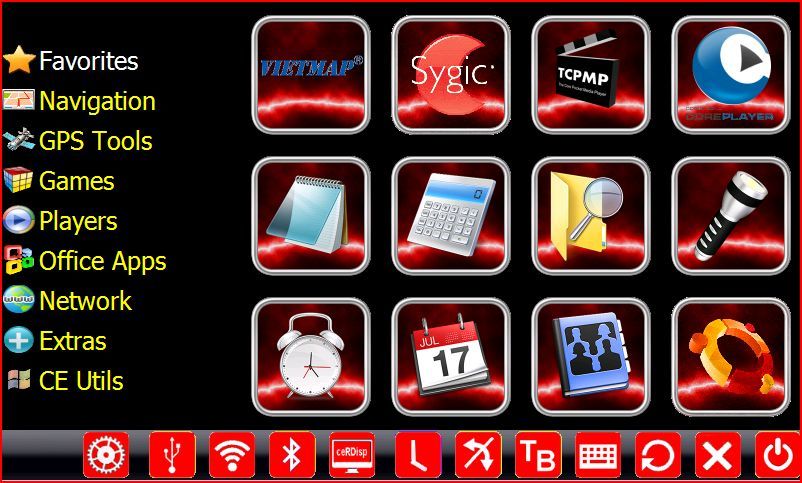
Link tải về bộ cài CeFFM đã được cháu chỉnh sửa: https://drive.google.com/file/d/0B3q…it?usp=sharing + Cài đặt: – Giải nén file tải về được một thư mục có tên ceFFM-0.3.5 – Copy thư mục có tên ceFFM-0.3.5 này vào thẻ nhớ, đường dẫn sẽ có dạng: Thẻ_nhớ_của_bạnceFFM-0.3.5 – Chỉnh đường dẫn trong mục setting của đầu DVD vào file Thẻ_nhớ_của_bạnceFFM-0.3.5ceFFM.exe – Ấn nút Navi trên đầu DVD là quá trình cài đặt sẽ bắt đầu. – Sau khi cài xong chỉnh lại đường dẫn trong mục setting của đầu DVD vào file Thẻ_nhớ_của_bạnceFFM-0.3.5CEMenu.exe (việc này chỉ để sau này khởi động CeFFM là nó lên ngay không kiểm tra lại các thiết lập nữa. Nếu không thích thì các cụ không cần làm bước này) – Cụ nào muốn CeFFM tự động chạy mỗi lần khởi động ô tô thì sửa file ceFFM.ini đoạn này AutoStartCeFFMAtBootTime=0 thànhAutoStartCeFFMAtBootTime=1 + Chạy phần mềm này: – Mỗi lần cần bật nó nên chỉ cần ấn nút Navi trên đầu DVD. Nếu không muốn dùng phần mềm này nữa thì chỉnh lại setting cho đường dẫn về như lúc đầu trước khi cài cái phần mềm CeFFM này là được. Giả dụ xe Kia K3 của cháu – cháu chuyển lại đường dẫn về StorageCardVietmap.exe như lúc đầu. + Sửa giao diện của phần mềm và thêm bớt các ứng dụng hiển trị trên màn hình (dùng luôn notepad trên máy tính để sửa): – Cần sửa cái màn hình chính của nó thì các cụ mở file ceFFM-0.3.5startup.cemenu xem và cần thêm bớt dòng nào thì cứ việc. Ví dụ bỏ bớt cái menu “Network” thì xóa nguyên dòng này đi: Mã:
– Cần sửa để thêm bớt các phần mềm nào hiển thị trên màn hình trong mục Navigation thì sửa file ceFFM-0.3.5navigation.cemenu giả dụ cháu để hai cái phần mềm dẫn đường là Vietmap và Sygic như sau: Mã:
Các cụ cần thêm sortcut (chính là file.lnk) cho phần mềm nào thì cứ dùng notepad trên máy tính tạo một file text với nội dung như sau Mã:
Số_lượng_ký_tự_của_c huỗi#"Đường_dẫn"
Ví dụ cháu cần làm sortcut cho cái file chạy của Sygic trong thẻ nhớ của cháu có đường dẫn là StorageCardSygicWinCEAppli cation.exe thì cháu làm như sau: Tạo 1 file text bằng notepad trên máy tính, nội dung file text là: Mã:
46#"StorageCardSygicWindowsCEA pplication.exe"
(không hề có khoảng trắng trong tên file ở ví dụ này nhé, không hiểu sao diễn đàn nó tự tạo ra khoảng trắng) (nhìn vào đây các cụ thấy số 46 – đó chính là độ dài hay số ký tự của chuỗiMã:
"StorageCardSygicWindowsCEA pplication.exe"
bao gồm cả hai dấu nháy ” ở đầu và cuối nhé, tùy đường dẫn và tên file của các cụ mà con số này sẽ phải khác nhau) Tiếp theo lưu cái file text trên thành Sygic.lnk bằng cách chọn File->Saves ở phần mềm notepad. Khi đã có file Sygic.lnk rồi thì copy nó vào thư mục ceFFM-0.3.5programs trên thẻ nhớ Nghĩa là các cụ có cài Sygic và Việt map thì cứ để lại đường dẫn cho đúng chỗ này là nó chạy ạ. v.v và v.v cứ làm tương tự cho các phần mềm khác như thế nhé.
2.1.3. Phần mềm WolfNCU WolfNCU là một phần mềm do lập trình viên Hàn Quốc làm ra, tuy nhiên một lập trình viên người nga đã tổng hợp lại trên trang của anh ấy. Phần mềm có giao diện trực quan, dễ dùng. Bộ cài đã được cháu chỉnh sửa một chút các cụ tải về từ đây:https://drive.google.com/file/d/0B3q…it?usp=sharing + Cài đặt: – Tải về từ https://drive.google.com/file/d/0B3q…it?usp=sharing giải nén được một thư mục có tên WolfNCU các cụ bê nguyên cả thư mục này vào thẻ nhớ. Trong này đã tích hợp sẵn một giao diện hình cái đồng hồ công tơ mét Metal_Black_Speed_3_Blue_800x4 80 như ảnh bên dưới . Cụ nào có độ phân giải màn hình khác 800×480 thì vào http://wolfncu.ru/ tải về các giao diện khác và chép vào thư mục WolfNCUskin trước khi cài đặt – Dùng notepad trên máy tính sửa file WolfNCU.ini cho phù hợp với đường dẫn thẻ nhớ của cụ. Tại vì có đầu DVD thì thẻ nhớ là StorageCard nhưng có đầu thì lại là Storage Card (có dấu cách). Vì vậy khi cài nếu thấy đến đoạn chọn Skin mà nó không hiện ra được cái gì cho chọn thì phải kiểm tra lại đường dẫn này. – Chỉnh đường dẫn trong mục setting của mục dẫn đường trên đầu DVD về :Mã:
StorageCardWolfNCUWolfNCU.e xe
– Bấm nút Navi (dẫn đường) trên đầu DVD để cài đặt, lần sau vẫn ấn thì là nó sẽ chạy luôn, vì chỉ cài 1 lần. Giao diện có nhiều kiểu khác nhau các cụ có thể tải về từ đây: http://wolfncu.ru/ , nhìn phía bên phải các cụ sẽ thấy phần “Скины по разрешению” đó chính là khu vực chọn skin theo độ phân giải đó ạ. Trong đó cực nhiều Skin đẹp, từ giao diện trông như Ipad đến những thứ khác…
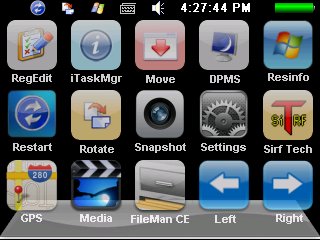
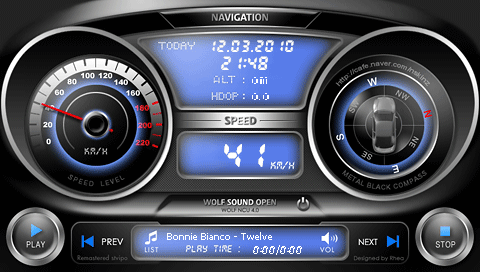
Phần mềm MioPocket (phần mềm chạy rất mượt, tuy nhiên hãy chắc chắn thiết bị của các cụ có thể hard reset bằng phím cứng phòng trường hợp bất trắc còn phục hồi đc, phần mềm này rất nguy hiểm co thể làm hỏng thiết bị của các cụ) –
Khuyến cáo rõ ràng với các cụ là nếu các cụ không phải kỹ thuật viên lão luyện thì không nên dùng cái phần mềm này. Không biết bao nhiều cái đầu DVD trên thế giới đã ra đi vì cái miopocket 4.0 này
-Tải về tại đây: http://www.mediafire.com/?43c75wbq5cb4cbg
– Cài đặt: giải nén và copy vào thẻ nhớ, chỉnh đường dẫn cho phần mềm dẫn đường về MioAutoRun.exe và cài đặt tương tự như hai phần mềm ở phía trên

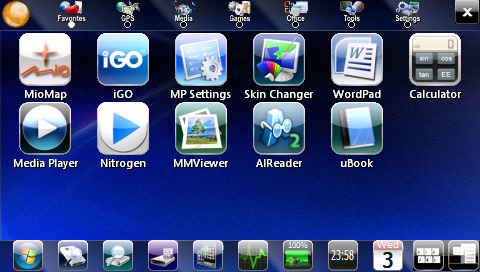
Hướng dẫn bằng video để cài đặt MioPocket cho các máy dẫn đường cầm tay xem tại đây: https://www.youtube.com/watch?v=bIg-yqHrp2Y
Phần mềm CeDesktop.exe
(Chỉ dành riêng cho các máy dẫn đường cầm tay, chạy trên DVD của xe hơi không tác dụng vì DVD xe hơi bị cắt đi nhiều ứng dụng bên trong WinCE nên nó không làm việc được) – Link tải về CeDesktop.exe: https://drive.google.com/file/d/0B3q…it?usp=sharing
Các loại xe có đầu DVD không thể thiết lập đường dẫn cho phần mềm dẫn đường
Đặc trưng của các loại này có thể kể đến là các DVD của xe Kia nhập khẩu nguyên chiếc như Sorento, Forte, Rio… Chúng có một cách để vào WinCE khác nhau ở mỗi đầu DVD bằng cách bấm một loạt các phím theo một trình tự được thiết lập từ nhà sản xuất (ai từng chơi game thì biết khi muốn ra chưởng đều phải bấm cái kiểu đó – ví như Lên -lên -xuống -xuống -trái -phải -trái- phải A- B). Nhưng có một đặc điểm chung của bọn này là nó tích hợp sẵn một phần mềm dẫn đường của Hàn Quốc trong đó mà người dùng chỉ có thể cập nhật bản đồ chứ không làm gì khác được. Dưới đây cháu xin trình bày hai phương pháp vào winCE cho các DVD dạng này.
2.2.1. Phương pháp dùng tổ hợp phím cứng
Đây là phương pháp vào WinCE theo mặc định của nhà sản xuất bởi việc ấn một tổ hợp phím cứng, cách này đơn giản ai cũng làm được nếu đầu DVD có hỗ trợ, tuy nhiên cụ nào đã từng vào bằng phương pháp này đều biết rằng các đầu DVD nội địa Hàn Quốc thiết lập độ phân giải trong wince là 1600×480 vì vậy một nửa màn hình sẽ bị vượt ra khỏi màn hình vật lý và vì vậy sẽ không nhìn thấy cũng như là không thể điều khiển được (ví dụ như nút close X của các cửa sổ sẽ bị vượt ra ngoài và không đóng được cửa sổ…..). Để khắc phục lỗi độ phân giải màn hình ai đang có đầu DVD chạy WinCE 5.0 có thể sử dụng cách ở mục
2.2.2. Dưới đây là một số cách vào wince bằng phím cứng mà nhà sản xuất đã đặt.
+ Cách 1: – Ấn và giữ phím Setup đến khi màn hình informational (thông tin) xuất hiện – Bấm lần lượt vào màn cảm ứng theo trình tự: góc trái phía trên, góc phải phía dưới, góc phải phía trên, góc trái phía dưới, giữa màn hình. Sau đó màn hình bắt nhập mã hiện lên, hãy nhập vào mã 111484 và bấm OK. Các cụ sẽ được đưa về môi trường WinCE. Xem ảnh dưới đây để dễ hiểu
Cần quay lại (thoát khỏi wince) thì tắt máy khởi động lại, hoặc chọc lỗ reset hoặc tìm file Lisa.exe chạy là được.
+ Cách 2: – Bấm và giữ 3 nút cùng một lúc với thời gian khoảng 15-20 giây, gồm các nút sau: FM/AM, MAP/VOICE, EJECT và bật nguồn cho xe, màn hình sẽ chuyển về wince. – Lưu ý: hãy cẩn thận với bất cứ thao tác nào khi làm việc trong wince, xóa nhầm file nào các cụ sẽ biết nỗi đau là gì ngay sau khi khởi động lại hệ thống đấy ạ/ + Cách 3: – Có một cách khác nữa mà tôi trực tiếp xem cụ phonghamy của diễn đàn này làm trên con Sorento nội địa Hàn của cụ ấy, nhưng do cụ bấm các nút toàn tiếng Hàn nên tôi chưa nhớ được, ai cần tìm hiểu vui lòng liên hệ với cụ ấy nhé…
2.2.2. Phương pháp dùng phần mềm kiểu 1
(Với các máy có các ổ đĩa với tên DocFolder, Backup, HardDisk, HardDisk1, HardDisk2) Như đã nói, mỗi đầu DVD có cách vào WinCe riêng dù cách này có cái tiện là không cần thêm phần mềm gì để làm nhưng cụ nào đã từng vào WinCE bằng cách dùng tổ hợp phím này thì đều biết rằng đại đa số các DVD hàn Quốc bị thiết lập sai độ phân giải của màn hình WinCE vì vậy có đến một nửa màn hình windowsCE nằm bên ngoài màn hình vật lý (nghĩa là nó vượt ra khỏi màn hình và không điều khiển được). Nhưng cách cháu trình bày dưới đây là cách làm được cho tất cả các loại đầu kiểu này mà không cần biết đến cái tổ hợp phím của nhà sản xuất và cũng khắc phục luôn lỗi bị sai độ phân giải màn hình (tuy nhiên cách này chỉ làm được nếu DVD chạy WinCE 5.0).
Nguyên lý của cách này là dựa vào tính năng update của phần mềm dẫn đường đã được nhà sản xuất tích hợp. Các cụ nào từng cập nhật bản đồ này thì đều biết rằng bản đồ được copy vào USB cùng với một file có tên install.exe -> đây chính là file sẽ giải quyết cái điều chúng ta mong muốn bằng cách thay cái file ấy bằng một file thực thi việc truy cập vào winCe.
+ Link tải phần mềm này tại đây: https://drive.google.com/file/d/0B3q…it?usp=sharing
+ Cài đặt: giải nén file vừa tải về, copy file install.exe, thư mục DocFolder và thư mục HardDisk vào USB, cắm USB này vào đầu DVD. A
– Vào wince (chạy thông qua phương pháp cập nhật bản đồ có sẵn của phần mềm dẫn đường Hàn Quốc):
– Bấm nút Map/Voice (trên cùng bên phải) để mở phần mềm dẫn đường – Bấm nút Setup (thứ hai từ dưới lên bên phải) để vào setup – Bấm nút System information (nút cảm ứng thứ 2 từ dưới lên bên trái)
– Bấm nút map update (nút cảm ứng góc dưới bên phải) – Bấm nút Yes (nút cảm ứng bên trái của cửa sổ vừa hiện ra) Lúc này màn hình WinCE hiện ra, nếu không thì chí ít nó cũng hiện ra cái thanh Taskbar ở phía dưới với biểu tượng của nút Start ở góc trái phía dưới như trên máy tính Windows.
– Công tác chuẩn bị (sử dụng explorer có sẵn của winCE bằng cách bấm vào nút Start->Programs->Explorer) – Copy nội dung thư mục DocFolder vào DocFolder – Copy nội dung thư mục HardDisk vào HardDisk (sau này trên HardDisk của DVD sẽ thấy đường dẫn là HardDiskRESFIX…)
– Cắm USB vào máy
– Khởi động lại đầu DVD bằng cách đóng cửa xe, tắt khóa điện và mở lại hoặc dùng que tăm chọc vào cái lỗ reset giữ 3s. C
– Vào winCE và sửa lỗi độ phân giải màn hình luôn Từ nay mỗi lần muốn vào WinCE thì các cụ làm như sau (nhớ là file install.exe luôn luôn phải để trong usb nhé, không bao giờ được xóa nó, nhiệm vụ của nó là để mồi vào wince bằng phương pháp này):
– Bấm nút Map/Voice (trên cùng bên phải) để mở phần mềm dẫn đường – Bấm nút Setup (thứ hai từ dưới lên bên phải) để vào setup
– Bấm nút System information (nút cảm ứng thứ 2 từ dưới lên bên trái) – Bấm nút map update (nút cảm ứng góc dưới bên phải)
– Bấm nút Yes (nút cảm ứng bên trái của cửa sổ vừa hiện ra) Lúc này màn hình winCE hoặc thanh taskbar sẽ hiện ra. Các cụ có thể làm mọi việc như với wince bình thường với màn hình đã được hiển thị đúng độ phân giải. E
– Tắt phần mềm dẫn đường mặc định đang chạy ngầm để giải phóng cổng GPS và chạy chương trình dẫn đường khác
– Chạy DocFoldertaskman_v3.1TaskMg r.exe – Bấm vào XMANavi.exe – Bấm vào thẻ Windows – Bấm vào dòng có chữ “RpProgress”, chọn Action -> Close -> OK – Tắt chương trình TaskMgr.exe – Chạy chương trình GPS khác như các máy WinCE bình thường.
Giải dụ các cụ chạy phần mềm dẫn đường IGO với bản đồ Việt Nam cháu post ở bên này: https://www.otofun.net/threads/he-thong-dan-duong-gps-cho-xe-hoi.623046/
2.2.3. Phương pháp dùng phần mềm kiểu 2 (với các máy có các ổ đĩa với tên CD Disk, DiskA, DiskA2, DiskA3, DiskB) Loại DVD dạng này thường mặc định khóa các ổ không cho phép ghi và xóa (read only), chỉ cho đọc, các cụ không tin cứ thử copy một file nào vào mà xem – nó báo lỗi ngay. Đầu DVD này thường thấy trên các xe Huyndai Để vào WinCe với loại đầu này các cụ copy cái file install.exe ở link trên phần 2.2.2 vào usb cho cháu rồi chạy thông qua tính năng cập nhật bản đồ như với cách ở mục 2.2.2. Khi đã vào được wince (hoặc nó đã hiện ra được thanh start bar ở phía dưới màn hình) các cụ cần phải tắt chức năng read only cho các ổ DiskA và DiskA2 bằng cách sau: chạy trình quản lý file trong start -> programs -> explorer để truy cập vào DiskASharedGen20_update_ver 7.exe sau đó bấm vào nút “diskA, diskA2 writeable” (khi chạy Gen20_update_ver7.exe hãy cẩn thận vì nó có các tùy chọn format ổ, đừng nhầm lẫn mà bấm nút format là mất sạch dữ liệu và hỏng DVD). Khi đã cho phép ghi và xóa các ổ DiskA, DiskA2 rồi thì mọi việc khác sẽ tiếp diễn bình thường (chú ý sau khi khởi động lại ổ sẽ chuyển về chế độ chỉ đọc như ban đầu, muốn ghi xóa gì tiếp thì làm lại các bước trên.
Bài viết phần này đang được tìm hiểu và cập nhật trong những ngày tới…..
Hướng dẫn cài fonts tiếng việt (để đọc được chữ tiếng việt đầy đủ trên đầu DVD xe ô tô)
Lưu ý là nếu để fonts trên thẻ nhớ thì thẻ nhớ phải format định dạng Fat 16 nhé các cụ, Kinh nghiệm thực tế trên DVD Caska CA173-R4 (dvd theo xe của kia k3) để Fat32 thì cài fonts không có tác dụng, vì Wi ce trên mấy cái DVD hỗ trợ Fat16 tốt, Fat32 chỉ đọc dữ liệu thôi, không liên quan đến hệ thống được và vì vậy fonts sẽ không thể chạy được. Ngoài ra cũng nên dùng thẻ Micro SD thường, không nên dùng thẻ SDHC trong trường hợp này nếu các cụ thấy cài fonts rồi mà nó không có tác dụng.
Khi đã cài được rất nhiều phần mềm trên xe, điều này cũng gặp phải một vấn đề phông tiếng việt. Mọi chuyện sẽ trở nên vô nghĩa nếu một ngày nào các cụ cần chạy một phần mềm hay làm gì đó chẳng hạn như đồng bộ danh bạ điện thoại lên xe để gọi và nhận điện với tên trong danh bạn bằng tiếng Việt, hay các bài hát có tên bằng tiếng Việt, …. mà cái màn hình nó hiển thị lên toàn là ô vuông! Lúc này là lúc chúng ta cần cài fonts tiếng Việt cho em nó. Công việc thực hiện rất đơn giản như sau:
Cách làm thủ công phức tạp nhưng để các cụ hiểu
(Ai muốn làm đơn giản hơn thì bỏ qua mục này và đọc mục 3.2 phía dưới) Copy 2 cái Fonts TAHOMA và TAHOMABD từ trên máy tính (C:WindowsFonts) vào thư mục Fonts trong thư mục gốc của thẻ nhớ (nếu trong thẻ chưa có thì tạo mới thư mục này), rồi dùng phần mềm totalcomander (hoặc bất cứ trình sửa regitry nào cho wince – nếu sửa trực tiếp trên DVD xe hơi, còn là máy PNA thì kết nối máy tính mà sửa khỏi cần totalcomander) vào regitry của Wince thêm cái dưới này vào sau đó khởi động lại là tiếng việt hiển thị như máy tính. Em nó đây: Mã:
REGEDIT4 [HKEY_LOCAL_MACHINESOFTWAREMi crosoftFontPath] "FontPath"="StorageCardFonts" [HKEY_LOCAL_MACHINESOFTWAREMi crosoftFontLinkSystemLink] "Tahoma"="StorageCardFontstahoma.t tf,Tahoma"
(Lưu ý “StorageCardFonts” có hai dấu vì đây là file.reg xuất ra nên nó vậy, khi nhập trực tiếp trong trình chỉnh sửa regitry thì chỉ nhập một dấu thôi. Cụ thể là StorageCardFonts ) Với các cụ trình IT còn chưa khá lắm thì em xin kính biếu các cụ bản hướng dẫn cài phông tiếng việt bằng Video do em thực hiện để các cụ dễ làm theo ạ…. https://www.youtube.com/watch?v=8tLfI8ldG0k
Cách làm đơn giản hơn rất nhiều
Cách làm này cháu thực hiện sẵn cho các cụ vì một số cụ gặp khó khăn khi làm cách thủ công trên bởi các cụ không biết làm thế nào bật bàn phím ảo để nhập dữ liệu vào regitry. Làm theo cách này đảm bảo 100% và vô cùng dễ thực hiện – Tải file Fonts.rar tại đây: https://drive.google.com/file/d/0B3q…it?usp=sharing – Giải nén được một thư mục Fonts trong đó có các file: RegEdit.exe TAHOMA.TTF TAHOMABD.TTF và fonts.reg – Các cụ copy nguyên xi cái thư mục fonts vào thẻ nhớ. Rồi rút thẻ nhớ ra khỏi máy tính cắm vào đầu DVD.
Chỉnh đường dẫn cho cái Navi trong mục setting về file RegEdit.exe. Bấm nút Navi trên đầu DVD lập tức thằng RegEdit.exe sẽ chạy. Từ màn hình của RegEdit.exe cụ chọn File->Import rồi dẫn đến cái file fonts.reg rồi bấm OK. – Khởi động lại đầu DVD bằng cách lấy cái tăm chọc vào cái lỗ bé tẹo ở cạnh cái khe cắm thẻ nhớ.
Fonts tiếng việt của cụ đã sẵn sàng. Hướng dẫn bằng video cho mục cài fonts tiếng việt bằng cách import regitry xem tại đây: http://youtu.be/zMwtJWTEo-Q3.3. Cách làm đơn giản nhất: Cháu có làm thêm 1 cách mới nữa cho cụ đây. Cách này mà không được nốt cháu thề là các cụ chả còn tìm được cách nào làm nữa. Các cụ tải cái này về https://drive.google.com/file/d/0B3q…ew?usp=sharing Giải nén được một thư mục tên là Fonts -> copy nó vào thư mục gốc của thẻ nhớ.
Các Cụ kiểm tra xem khi cụ chỉnh đường dẫn cho phần mềm dẫn đường thì cái thẻ nhớ của cụ nó hiện nên ở đường dẫn là gì nhé , ví dụ nó là StorageCard thì cụ không phải sửa, nếu nó khác thì cụ dùng notepad trên máy tính sửa cái file Fonts.mscr của cháu các chữ StorageCard thành cái tên thẻ thật trong DVD của cụ. Giả sửa trên dvd của cụ cái thẻ là SDMMC thì cụ sửa lại đoạn này: Mã:
RegWriteString( "HKLM", "SOFTWAREMicrosoftFontPath","FontPath","StorageCardFonts" ) RegWriteString( "HKLM", "SOFTWAREMicrosoftFontLinkSy stemLink","Tahoma (TrueType)","StorageCardFontstahoma.ttf, Tahoma" ) RegWriteString( "HKLM", "SOFTWAREMicrosoftFontLinkSy stemLink","Tahoma Bold (TrueType)","StorageCardFontstahomabd.tt f,Tahoma Bold" ) Sleep(500) Run("StorageCardFontsRestart.exe")
Thành: Mã:
RegWriteString( "HKLM", "SOFTWAREMicrosoftFontPath","FontPath","SDMMCFonts" ) RegWriteString( "HKLM", "SOFTWAREMicrosoftFontLinkSy stemLink","Tahoma (TrueType)","SDMMCFontstahoma.ttf,Tahoma" ) RegWriteString( "HKLM", "SOFTWAREMicrosoftFontLinkSy stemLink","Tahoma Bold (TrueType)","SDMMCFontstahomabd.ttf,Taho ma Bold" ) Sleep(500) Run("SDMMCFontsRestart.exe")
rồi lưu lại + Cách chạy: Chỉnh đường dẫn của phần mềm dẫn đường về StorageCardFontsFonts.exe rồi ấn nút Navi trên DVD như khi chạy phần mềm dẫn đường.Kết thúc đoạn mã nó sẽ tự chạy file Restart.exe để khởi động lại dvd, nhưng nếu Restart.exe ko chạy được thì cụ tự khởi động lại dvd bằng cách chọc tăm vào cái lỗ reset nhé. Sau đó là fonts đã sẵn sàng Với cách này thì chả còn gì phải lo DVD nó treo với ko sửa được.
Hướng dẫn chỉnh múi giờ sang (GMT+07:00) Bangkok, Hanoi, Jakarta
Phần này nhằm mục đích hầu các cụ bị cái lỗi đồng hồ trên xe nhanh một tiếng hoặc n tiếng do thiết lập mặc định của nhà sản xuất China (GMT+8). Nhiều cụ đã chỉnh được bằng phương pháp vào control panel sửa giờ hoặc import file registry như cháu đã hướng dẫn. Tuy nhiên nhiều cụ gặp tình trạng là vào control panel thì không cuộn được xuống phần GMT+7 hoặc cuộn tới nhưng xám mất phần apply, một số cụ thì khi import registry máy treo cứng không thực hiện được. Nhận thấy khó khăn của các cụ nay cháu xin phép tạo sẵn một file exe để làm tự động cho các cụ. + Link tải về: https://drive.google.com/file/d/0B3q…it?usp=sharing + Chạy: Giải nén được một thư mục TimeZones, các cụ copy cái thư mục này vào thẻ nhớ StorageCardTimezones – Chỉnh đường dẫn của phần mềm dẫn đường về StorageCardTimezonesTimezon es.exe – Bấm nút Navi trên đầu như chạy phần mềm dẫn đường, DVD sẽ tự khởi động lại và múi giờ của các cụ sẽ chuyển sang GMT+7. Nếu DVD không tự khởi động được thì các cụ giúp em nó nhờ chọc tăm vào cái lỗ của em nó.
Với các DVD không có nút chỉnh dẫn đường thì các cụ unlock vào winCE như cháu đã hướng dẫn phía trên, dùng trình quản lý file chạy cái file Timezones.exe. ngoài ra nếu cụ nào chạy CeFFM thì hãy vào thư mục StorageCardceFFM-0.3.5registry sửa cái file TimeZones.reg ; sửa ngay cái dòng đầu tiên của file này từ Mã:
Tin tức cùng chuyên mục

Có nên lắp Camera hành trình cho xe ô tô?

Vì sao xe ô tô nên lắp camera hành trình?
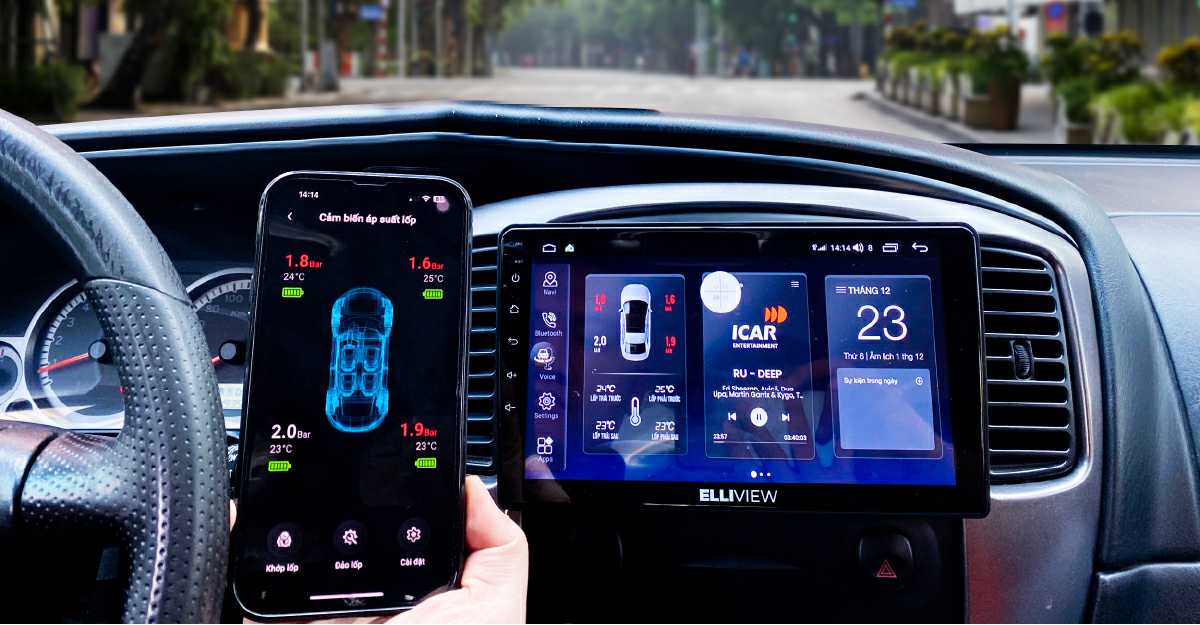
Những phụ kiện quan trọng nên có trên xế hộp